چگونه تشخیص دهیم هردو کارت گرافیک لپ تاپ لنوو به خوبی نصب شده است را در این مقاله قصد داریم بررسی کنیم و مراحلی را برای بررسی نصب صحیح درایورهای گرافیک دوگانه که توسط مدیریت دستگاه انجام شده است را نشان می دهد.
برند های قابل اجرا:
لپ تاپ های Lenovo مجهز به کارت گرافیک دوگانه
راه حل
۱٫کلید ویندوز(windows key) + R را فشار دهید و devmgmt.msc را در آن تایپ کنید، سپس روی OK کلیک کنید. شما مدیر دستگاه (Device Manager)را خواهید دید.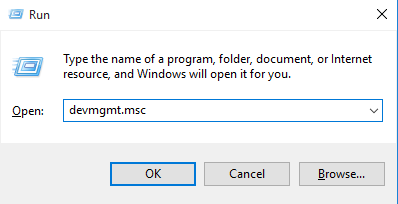
۲٫در زیر آداپتورهای نمایشگر (Display adapters)، می توانید دو دستگاه را مشاهده کنید. اگر هیچ علامت تعجب یا علامت سوالی وجود نداشت، به این معنی است که دو درایور گرافیکی با موفقیت نصب شده اند. کارت های گرافیکی در تصویر زیر Intel و NVIDIA هستند: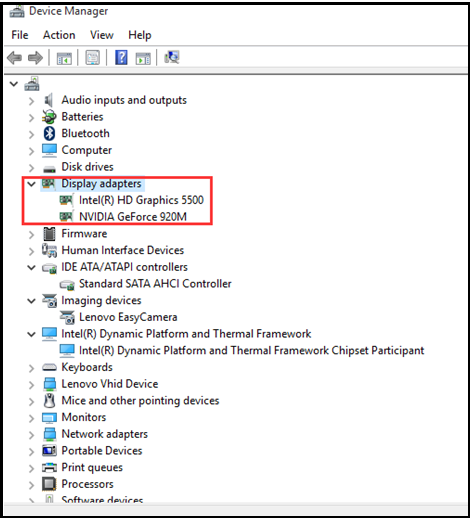
اگر برای لپ تاپ لنوو خود دنبال یک تعمیرکار حرفه ای هستید و هنوز تعمیرکار لپ تاپ Lenovo خود را پیدا نکرده اید، میتوانید به نمایندگی خدمات لنوو مراجعه فرمایید و از متخصصین ما راهنمایی لازم را بگیرید و تفاوت را احساس کنید.
۳٫تصویر زیر نشان می دهد که یک درایور گرافیکی با موفقیت نصب شده است. در این صورت دو امکان وجود دارد:
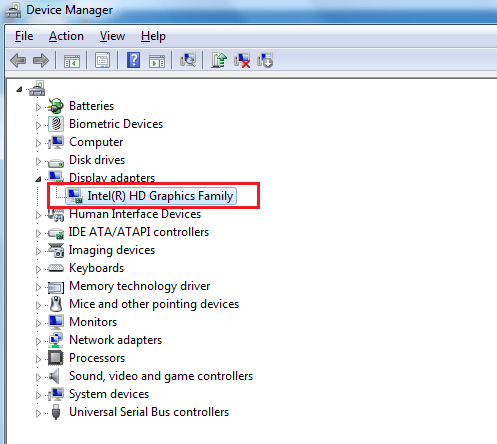
۴٫تصویر زیر نشان می دهد که اگر چه دستگاه دارای دو کارت گرافیک است، تنها یک درایور (کارت گرافیک (Intel نصب شده است، درایور کارت گرافیک دیگر به درستی نصب نشده است (علامت تعجب، علامت سوال و غیره وجود دارد).
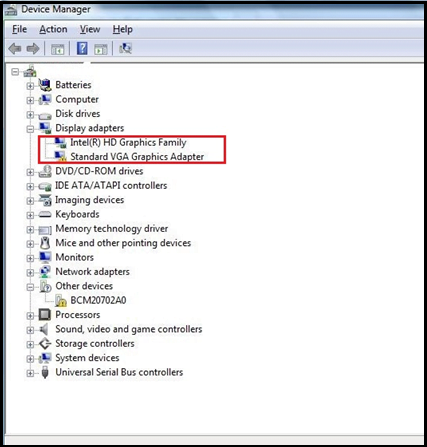
اگر هرگونه سوال یا مشکلی درباره چگونه تشخیص دهیم هردو کارت گرافیک لپ تاپ لنوو به خوبی نصب شده است را در ویندوز دارید میتوانید از نمایندگی تعمیرات لپ تاپ لنوو سوال کنید
منبع: چگونه تشخیص دهیم هردو کارت گرافیک لپ تاپ لنوو به خوبی نصب شده است
نحوه استفاده از باتری و آداپتور لپ تاپ ASUS را قصد داریم در این مقاله مورد بررسی قرار دهیم، پس تا آخر این مقاله را دنبال کنید.
راهنمای آداپتور
اگر برای لپ تاپ ایسوس خود دنبال یک تعمیرکار حرفه ای هستید و هنوز تعمیرکار لپ تاپ asus خود را پیدا نکرده اید، میتوانید به نمایندگی ایسوس مراجعه فرمایید و از متخصصین ما راهنمایی لازم را بگیرید و تفاوت را احساس کنید.
عیب یابی: هیچ برقی از آداپتور تامین نمی شود
راهنمای باتری لیتیوم یون
ما معمولا باتری لیتیوم یونی را به باتری لیتیوم استوانه ای (باتری لیتیوم یون ۱۸۶۵۰) و باتری لیتیوم پلیمر (Li-Po) (اغلب در گوشی های تلفن همراه، به شکل صاف) استفاده می شود، تقسیم می کنیم.
نحوه استفاده از باتری لیتیوم یون
باتری لیتیوم یون دارای اثر حافظه ( memory effect) باتری نمی باشد و باتری لیتیوم یون ASUS قادر به جلوگیری از دمای بیش از حد در هنگام شارژ شدن / تخلیه بیش از حد / شارژ می باشد.
همچنین باتری لیتیوم یون دارای سیستم ” تخلیه خودکار” است، ذخیره سازی انرژی در طول شارژ / تخلیه، کمی کاهش می یابد.
اگر باتری لیتیوم یون را تا ۰٪ تخلیه کنید، باتری آسیب دیده و قابلیت شارژ شدن را از دست می دهد، بنابراین شما باید مقدار مشخصی از انرژی را قبل از تخلیه / شارژ نگه دارید.
ما پیشنهاد می کنیم باتری لیتیوم یون را تا ۵۰-۸۰٪ برق شارژ کرده و سپس آن را تخلیه کنید. یک بار دیگر، باتری لیتیوم یون را به طور کامل شارژ کنید تا باتری refresh شود.
عیب یابی – باتری لیتیوم یونی شارژ نمی شود
اگر نتوانستید هنوز مشکل را با اطلاعات فوق حل نمایید، برای کسب اطلاعات بیشتر با تعمیرات لپ تاپ ASUS تماس بگیرید.
منبع: نحوه استفاده از باتری و آداپتور لپ تاپ ASUS
درباره این سایت